Opera 브라우저가 자주 충돌하는 문제를 해결하는 방법
일부 Opera 사용자는 Opera 브라우저 충돌과 관련된 몇 가지 문제에 직면하고 있습니다. 문제는 Opera를 열 때 충돌이 발생하고 무작위로 충돌하며 브라우저에서 새 탭을 열 때 등이 발생한다는 것입니다. 문제가 있는 업데이트, 확장, 손상된 파일, 손상된 Opera 프로필 등 모든 경우에 이유가 다를 수 있습니다. 하지만 쉽게 고칠 수 있으니 걱정할 필요는 없습니다. 이번 글에서는 Opera 브라우저 충돌 문제를 해결하는 방법을 살펴보겠습니다.
방법 1: Opera 브라우저 업데이트
사용 가능한 업데이트가 있는지 확인하세요. 때로는 프로그램이 정확하게 작동하는 데 필요한 최신 업데이트를 놓칠 수도 있습니다.
1단계: Opera 브라우저를 열고 창 왼쪽 상단에 Opera 아이콘이 있으니 클릭하세요.
2단계: 나타나는 목록에서 업데이트 및 복원을 클릭하세요.
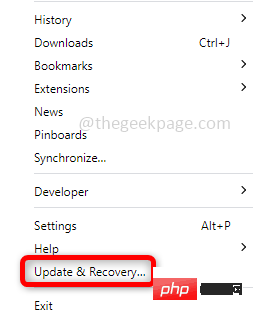
3단계: 업데이트 및 복구 창에서 업데이트 확인을 클릭하세요. 사용 가능한 업데이트가 있으면 설치됩니다.
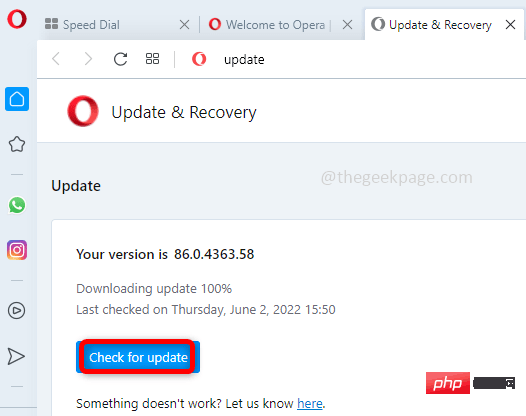
방법 2: Opera 프로필에서 로그아웃
손상된 Opera 프로필로 인해 브라우저가 중단될 수도 있으므로 계정에서 로그아웃하고 도움이 되는지 확인하세요.
1단계: Windows 검색 표시줄에 Opera를 입력하고 Enter를 눌러 브라우저를 시작합니다. 브라우저 창의 왼쪽 상단에 오페라 아이콘이 있습니다. 이를 클릭하세요.
2단계: 목록에서 설정을 클릭하세요. 동기화 아래에서 로그아웃을 클릭하세요. 팝업창이 나타나면 확인을 누르세요.
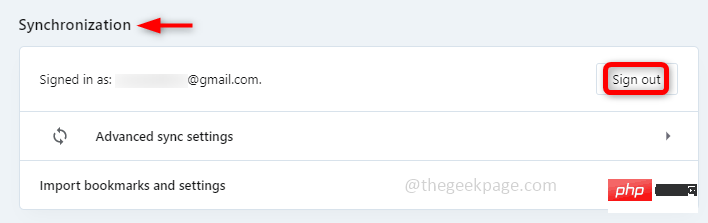
3단계: 시스템을 다시 시작합니다.
방법 3: Opera 확장 기능 비활성화
확장 기능은 이 문제의 주요 원인 중 하나일 수 있습니다. 일부 잘못된 플러그인이나 확장 기능은 도움보다 더 많은 해를 끼칠 수 있습니다. 모든 확장을 비활성화하고 문제가 해결되면 돌아가서 각 확장을 활성화하고 문제를 일으키는 정확한 확장을 확인한 후 해당 특정 확장을 제거하여 다른 확장을 효율적으로 사용할 수 있습니다.
1단계: Opera 브라우저를 열고 Windows 검색 표시줄에 Opera를 입력한 후 Enter를 누르세요. 브라우저 창의 왼쪽 상단에 오페라 아이콘이 있습니다. 이를 클릭하세요.
2단계: 목록에서 Extensions 옵션을 클릭한 다음 팝업 메뉴에서 Extensions를 다시 클릭하거나 ctrl + Shift + E를 사용하여 확장 프로그램 창을 열 수도 있습니다.
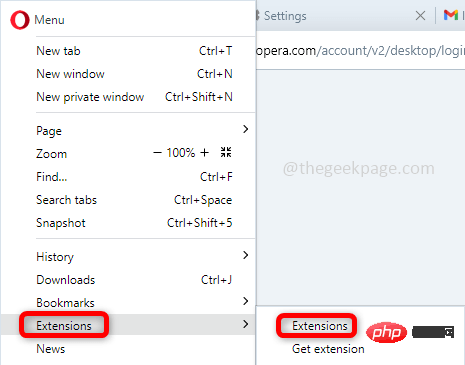
3단계: 확장 프로그램에서 Disable 버튼 또는 토글 바를 클릭하세요. 브라우저는 활성화/비활성화하는 두 가지 옵션이 있는 방식으로 설계되었습니다. 토글바나 버튼을 사용할 수 있습니다.
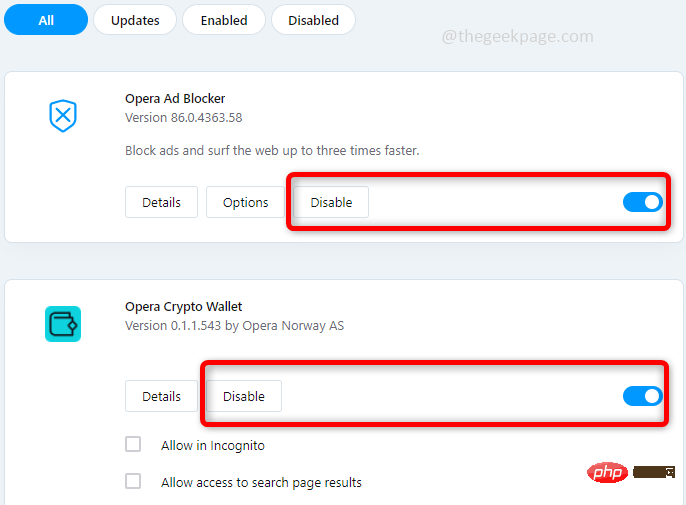
4단계: 시스템을 재부팅하고 문제가 해결되었는지 확인하세요. 그렇다면 각 확장을 다시 활성화하고 시스템을 다시 시작하여 어떤 확장이 문제의 근본 원인인지 확인하십시오.
방법 4: Opera 브라우저를 기본값으로 재설정
1단계: 이렇게 하려면 Opera 브라우저를 열고 Windows 검색 표시줄에 Opera를 입력하고 Enter를 누르세요. 브라우저 창의 왼쪽 상단에 오페라 아이콘이 있습니다. 이를 클릭하세요. 옵션 목록에서 업데이트 및 복원을 클릭하세요.
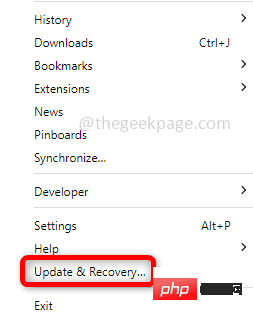
2단계: 업데이트 및 복원 창에서 오른쪽에 있는 복원 버튼을 클릭하세요.
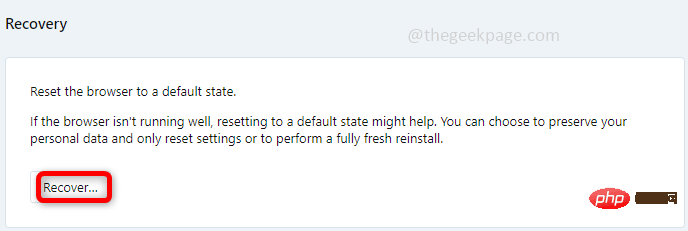
3단계: 두 가지 옵션이 있습니다. 내 데이터와 오페라 설정만 유지하고 다른 하나는 내 데이터와 오페라 설정을 재설정하는 것입니다. 요구 사항에 따라 옵션을 선택하고 Recover를 클릭하세요. 여기서는 첫 번째 옵션을 선택했습니다.
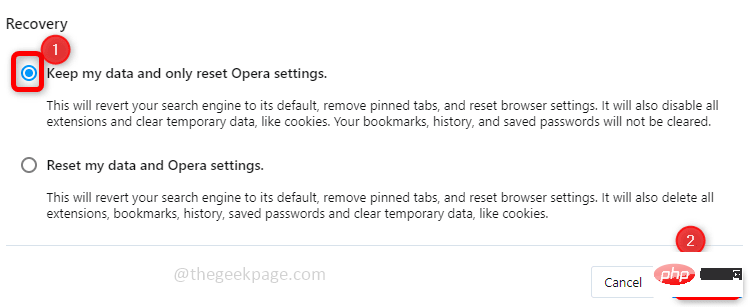
4단계: 이제 Opera 브라우저에는 기본 설정이 있습니다. 문제가 해결되었는지 확인하세요.
방법 5: Opera 제거 및 재설치
위의 방법 중 어느 것도 효과가 없으면 Opera 브라우저를 제거하고 다시 설치해 보십시오.
1단계: 먼저 Opera를 제거합니다. 이렇게 하려면 Windows + R 키를 함께 사용하여 실행 프롬프트를 엽니다. appwiz.cpl을 입력하고 Enter를 누르세요.
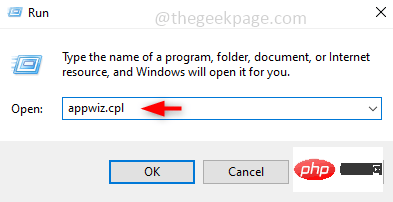
2단계: 그러면 제거 프로그램 창이 열리고 Opera를 검색한 다음 마우스 오른쪽 버튼으로 클릭합니다. 제거를 클릭하세요.
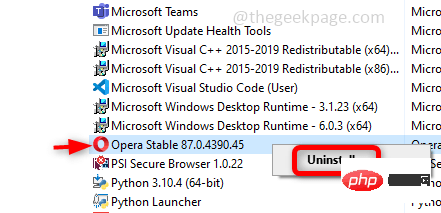
3단계: 제거가 완료되었습니다. 이제 다시 설치하려면 Opera 웹사이트로 이동하여 오른쪽의 "지금 다운로드" 옵션을 클릭하여 다운로드하세요.
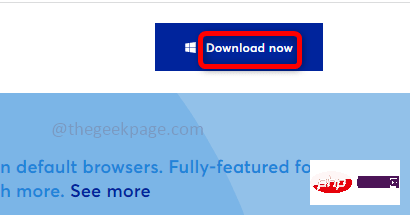
4단계: 다운로드가 완료되면 해당 파일(operasetup.exe 파일)을 두 번 클릭합니다. 이제 화면의 지시에 따라 다시 설치하세요.
5단계: 다시 시작시스템.
위 내용은 Opera 브라우저가 자주 충돌하는 문제를 해결하는 방법의 상세 내용입니다. 자세한 내용은 PHP 중국어 웹사이트의 기타 관련 기사를 참조하세요!

핫 AI 도구

Undress AI Tool
무료로 이미지를 벗다

Undresser.AI Undress
사실적인 누드 사진을 만들기 위한 AI 기반 앱

AI Clothes Remover
사진에서 옷을 제거하는 온라인 AI 도구입니다.

Clothoff.io
AI 옷 제거제

Video Face Swap
완전히 무료인 AI 얼굴 교환 도구를 사용하여 모든 비디오의 얼굴을 쉽게 바꾸세요!

인기 기사

뜨거운 도구

메모장++7.3.1
사용하기 쉬운 무료 코드 편집기

SublimeText3 중국어 버전
중국어 버전, 사용하기 매우 쉽습니다.

스튜디오 13.0.1 보내기
강력한 PHP 통합 개발 환경

드림위버 CS6
시각적 웹 개발 도구

SublimeText3 Mac 버전
신 수준의 코드 편집 소프트웨어(SublimeText3)
 '이 장치는 올바르게 구성되지 않습니다. (코드 1)'수정 방법
Aug 02, 2025 am 04:33 AM
'이 장치는 올바르게 구성되지 않습니다. (코드 1)'수정 방법
Aug 02, 2025 am 04:33 AM
장치 관리자는 일반적으로 하드웨어 연결 문제 또는 운전자 이상으로 인한 느낌표를 표시합니다. 솔루션은 다음과 같습니다. 1. 장치 연결 및 전원 공급 장치를 점검하고 연결 및 플러그를 뽑고 라이브 허브를 사용하거나 인터페이스를 교체하는지 확인하십시오. 2. 운전자를 업데이트하거나 롤백하고 장치 관리자 또는 공식 웹 사이트를 통해 최신 드라이버를 얻습니다. 3. 이전 장치의 잔류 정보를 정리하고 숨겨진 장치를 제거하고 재 식별하십시오. 4. 레지스트리를주의 깊게 수정하고 백업 후 예외를 삭제하십시오. 여전히 해결할 수없는 경우 시스템을 다시 설치하십시오.
 Microsoft Office 오류 코드 30183-27을 수정하는 방법
Jul 28, 2025 am 12:14 AM
Microsoft Office 오류 코드 30183-27을 수정하는 방법
Jul 28, 2025 am 12:14 AM
오류 코드 30183-27은 일반적으로 불충분 한 권한 또는 시스템 충돌로 인해 발생합니다. 1. 설치자를 관리자로 실행하고 다운로드 된 파일이 잠겨 있는지 확인하십시오. 2. 시스템의 임시 폴더 (%온도, 임시, AppData \ local \ temp)를 청소하고 디스크 공간을 제거하십시오. 3. 설치에 대한 간섭을 방지하기 위해 바이러스 백신 소프트웨어 또는 방화벽을 일시적으로 닫습니다. 4. Microsoft SupportanderCovery Assistant 또는 Office Deployment Tool (ODT)과 같은 Microsoft의 공식 수리 도구를 사용하여 문제 해결 및 설치; 5. 설치하기 전에 컴퓨터를 다시 시작하십시오. 위의 단계를 따라 대부분의 경우 문제를 해결하십시오.
 '현재 사용 가능한 전원 옵션이 없습니다'고정 방법
Jul 27, 2025 am 01:22 AM
'현재 사용 가능한 전원 옵션이 없습니다'고정 방법
Jul 27, 2025 am 01:22 AM
먼저 전원 문제 해결사를 실행 한 다음 관리자 명령 프롬프트를 사용하여 PowerCFG-RestoredEfaultSchemes 명령을 실행하여 전원 체계를 재설정 한 다음 ACPI 드라이버를 업데이트하거나 다시 설치하고 그룹 정책 설정 (프로/엔터프라이즈 에디션 만 확인)을 확인하고 SFC/Scannow를 실행하여 새로운 사용자 계정을 만들어 사용자 프로파일 문제인지 확인하십시오. 대부분의 경우 전원 옵션은 정상으로 돌아갑니다.
 오류 코드 0x80070017을 수정하는 방법
Aug 02, 2025 am 04:20 AM
오류 코드 0x80070017을 수정하는 방법
Aug 02, 2025 am 04:20 AM
Windows 업데이트 오류 0x80070017은 일반적으로 시스템 파일, 캐시 또는 디스크 오류로 인해 발생하며 반드시 하드 디스크 손상은 아닙니다. 솔루션은 다음과 같습니다. 1. SFC 및 DIS 도구를 사용하여 시스템 파일을 수리하고 SFC/Scannow 및 DOS 명령을 차례로 실행하십시오. 2. Windows 업데이트 캐시를 지우고 서비스를 중지 한 후 소프트웨어 배포 폴더 내용을 삭제하십시오. 3. chkdsk를 실행하여 그래픽 인터페이스 또는 명령 프롬프트에서 실행할 수있는 디스크 오류를 확인하십시오. 4. 드라이버, 특히 스토리지 컨트롤러 및 하드 디스크 드라이브 업데이트 또는 롤백. 대부분의 경우 처음 세 가지 방법을 해결할 수 있습니다. 여전히 처리 할 수없는 경우 하드웨어 문제이거나 시스템을 다시 설치해야 할 수도 있습니다.
 작업 스케줄러를 수정하는 방법 작업을 실행하지 않습니다
Jul 30, 2025 am 01:54 AM
작업 스케줄러를 수정하는 방법 작업을 실행하지 않습니다
Jul 30, 2025 am 01:54 AM
CheckTheTriggerSettingStoErEareEnabledand and theRightDate, Time, AndRecurrence; 2. VerifyTheactionSettings, CorrectProgram/ScriptSandProperinterPretreSuage, 특히 ForscriptSusingPowershel.ExewithutionpolicyB를 포함하여 VerifyTheactionSettings를 포함합니다
 소리없이 전화로 전화하는 것이 잘못된 것입니다
Aug 13, 2025 pm 06:09 PM
소리없이 전화로 전화하는 것이 잘못된 것입니다
Aug 13, 2025 pm 06:09 PM
전화 통화에 소리가없는 이유는 다음과 같습니다. 하드웨어 문제 (손상된 스피커, 차단 된 이어 피스 구멍, 커넥터 접촉 저하), 소프트웨어 문제 (볼륨 설정 너무 낮은, 무음 모드가 켜져 있음), 네트워크 문제 (약한 신호 강도, 네트워크 혼잡) 및 기타 이유 (Bluetooth 헤드셋이 연결되어 있음)가 포함됩니다. 솔루션에는 하드웨어 점검, 볼륨 설정 조정, 사일런트 모드 끄기, 전화 재시작, 시스템 업데이트, Bluetooth 헤드셋 분리 및 문제가있는 애플리케이션을 제거합니다. 여전히 해결할 수없는 경우 기술 지원에 문의하십시오.
 들어오는 통화에 대한 전화가 울리지 않습니다
Aug 08, 2025 am 10:43 AM
들어오는 통화에 대한 전화가 울리지 않습니다
Aug 08, 2025 am 10:43 AM
CheckifsilentModeInabled- —Flipthering/SilentswitchoniphoneoradjustvolumesettingsonandroidtoensureTheringer.2
 오류 0x800F081F를 수정하는 방법
Aug 02, 2025 am 01:13 AM
오류 0x800F081F를 수정하는 방법
Aug 02, 2025 am 01:13 AM
Windows 업데이트 오류 오류 0x800F081f가 포함됩니다. 1. DISP 및 SFC 도구를 사용하여 시스템 파일을 수리하고 DISP/Online/Cleanup-Image/ScanHealth, DISP/Online/Cleanup-Image/RestoreHealth 및 SFC/Scannow 명령; 2. 업데이트 소스 설정을 확인하고 재설정하고 그룹 정책 편집기를 통해 "IntranEtMicrosoft 업데이트 서비스 위치 지정"구성을 확인하거나 Windows 업데이트 서비스 및 캐시를 재설정합니다. 3. .NETFramework 또는 M과 같은 필요한 구성 요소를 수동으로 다운로드하여 설치합니다.






